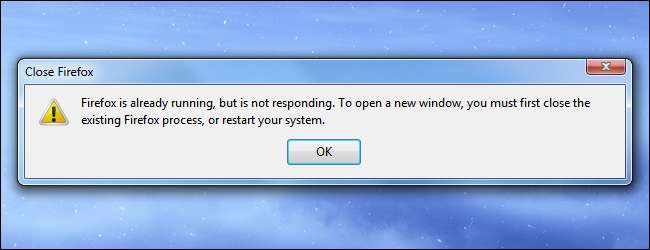
L'errore "Firefox è già in esecuzione, ma non risponde" ha perseguitato gli utenti di Firefox per anni. Non è necessario riavviare il computer quando viene visualizzato questo errore: in genere è possibile risolverlo con un rapido viaggio al Task Manager.
Questo errore si verifica quando Firefox è chiuso ma è ancora in esecuzione in background. Firefox è in fase di chiusura oppure è bloccato e non si è chiuso correttamente. In rare situazioni, potrebbe esserci un problema con il tuo profilo.
Aspetta qualche secondo
Se hai appena chiuso tutte le finestre di Firefox e hai provato rapidamente ad aprirne una nuova, potresti vedere questo messaggio. Questo perché Firefox è ancora in esecuzione in background, svolge attività di pulizia e salva i dati prima di uscire completamente. Se attendi qualche secondo e provi ad avviare nuovamente Firefox, potresti scoprire che si apre correttamente.
Termina Firefox.exe nel Task Manager
Se l'attesa di alcuni secondi non ha aiutato, Firefox non è riuscito a chiudersi correttamente. Sebbene tutte le finestre di Firefox possano essere chiuse, Firefox stesso è ancora in esecuzione in background. Potrebbe essere bloccato e non utilizzare risorse di sistema o potrebbe consumare il tempo della CPU disponibile.
Fortunatamente, terminare Firefox nel Task Manager è semplice. Innanzitutto, apri Task Manager premendo Ctrl + Maiusc + Esc. Puoi anche fare clic con il pulsante destro del mouse sulla barra delle applicazioni e selezionare Task Manager.

Firefox non verrà visualizzato nell'elenco delle applicazioni in esecuzione perché questo elenco mostra solo le applicazioni con finestre aperte. Nessun problema: fai clic sulla scheda Processi.
(Su Windows 8, dovresti trovare Firefox in Processi in background. Puoi anche fare clic sulla scheda Dettagli per visualizzare un elenco completo dei processi.)

Digita la lettera f e dovresti passare immediatamente al processo firefox.exe. Puoi anche fare clic su Nome immagine intestazione per ordinare alfabeticamente l'elenco dei processi e individuare firefox.exe.
Dopo aver individuato firefox.exe, selezionalo e fai clic sul pulsante Termina processo.
Questo è il significato del messaggio quando ti chiede di "chiudere il processo Firefox esistente".
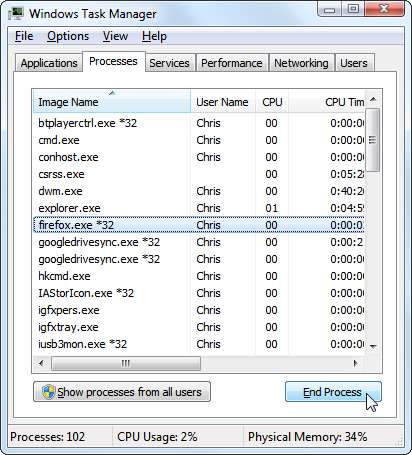
Conferma l'operazione e Firefox verrà chiuso senza tante cerimonie. Ora puoi riavviare Firefox.
Riavvia il tuo computer
Riavviare il computer è l'opzione nucleare e, francamente, non è un'idea molto buona. Se incontri questo errore, puoi sempre risolverlo senza riavviare il computer.
Il suggerimento "riavvia il computer" è per gli utenti meno esperti che potrebbero non voler occuparsi del Task Manager: il riavvio del computer funziona perché termina tutti i processi sul tuo computer, incluso firefox.exe.
Rimuovere il blocco del profilo
Se hai provato tutto quanto sopra, incluso il riavvio del computer, e continui a visualizzare questo messaggio, è possibile che il tuo profilo Firefox sia ancora "bloccato". Firefox è progettato per garantire che solo una copia di Firefox utilizzi un profilo alla volta. Per garantire ciò, inserisce speciali file di blocco nella directory del profilo. In rari casi, Firefox potrebbe aver lasciato il file di blocco quando si è bloccato o si è chiuso in modo anomalo.
Puoi eliminare questi file di blocco da solo. Assicurati che Firefox non sia in esecuzione (nemmeno nel task manager) prima di farlo o potresti potenzialmente danneggiare il tuo profilo.
Per prima cosa, dovrai aprire la cartella del tuo profilo Firefox. Per farlo su Windows, premi il tasto Windows + R, copia e incolla la seguente riga nella casella e premi Invio:
% appdata% \ Mozilla \ Firefox \ Profiles

Fare doppio clic sulla cartella del profilo che termina con .default. Il profilo ha un nome di prefisso casuale su ogni computer, ma termina sempre con .default.
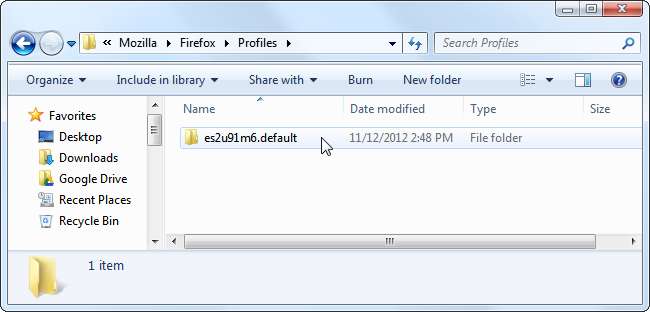
Individua il file parent.lock file ed eliminarlo. Firefox dovrebbe ora avviarsi correttamente.
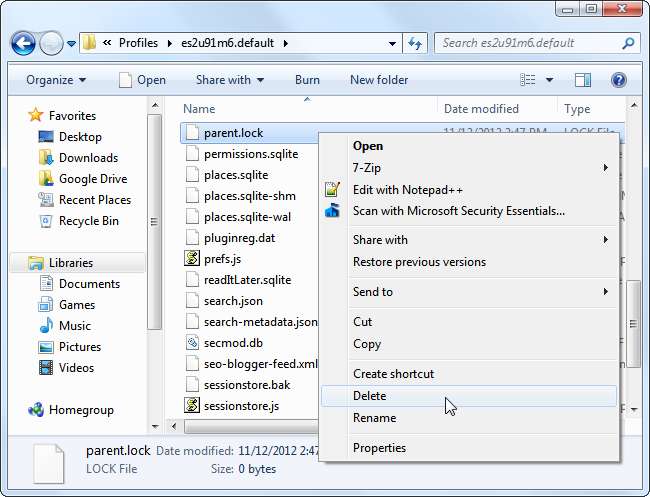
Se utilizzi Mac OS X, dovrai eliminare il file .parentlock file nella directory del tuo profilo. Gli utenti Linux dovranno eliminare il file .parentlock e serratura File.
I metodi di cui sopra dovrebbero correggere la stragrande maggioranza degli errori "Firefox è già in esecuzione". Se riscontri ancora questo problema, consulta il Profilo in uso pagina wiki su mozillaZine per soluzioni più tecniche a problemi rari.
Abbiamo anche coperto risoluzione dei problemi si blocca e si blocca con Firefox - Sebbene l'articolo stesso sia per una versione precedente di Firefox, la maggior parte dei suggerimenti sono ancora applicabili oggi.







